文章详情页
win10自带键盘失灵了怎么办
浏览:67日期:2023-04-24 13:10:27
我们更新win10系统以后,发现自带的键盘失灵了,这是这么一回事呢?可能是驱动出现的问题,删除就可以了,而且把电源选项里的关闭,具体的教程一起来看看吧。

【键盘故障问题汇总】
win10自带键盘失灵了解决方法1、首先打开电脑桌面上的控制面板。进入界面之后再点击里面的电源选项。
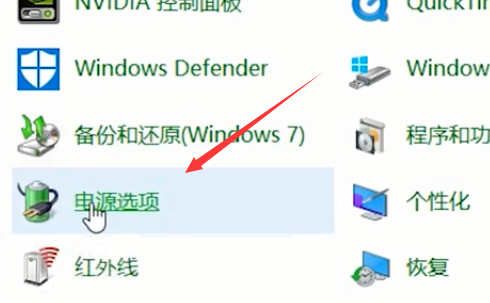
2、在界面的左侧点击“选择电源按钮的功能”。
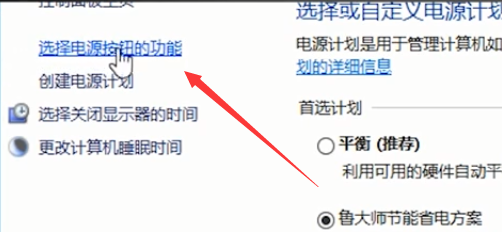
3、点击新界面上方的“更改当前不可用设置”。
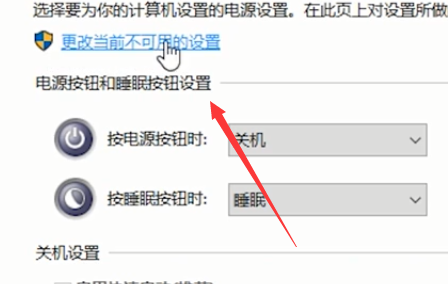
4、取消下方“启用快速启动”选项的勾选,点击保存修改。

5、返回桌面右键此电脑图标选择管理。
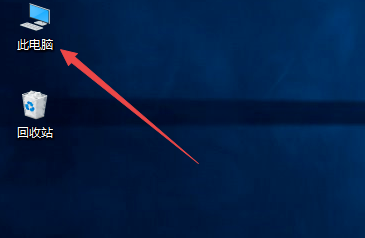
6、点击左侧的设备管理器选择键盘,看到一个PS/2标准键盘 。
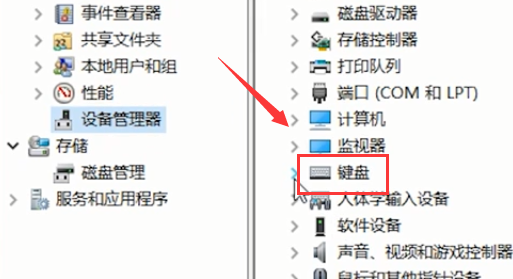
7、把这个键盘删掉,最后重启电脑即可 。
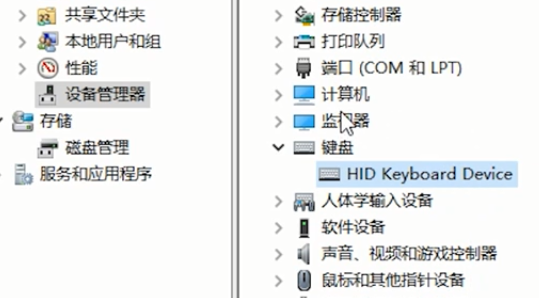
以上就是好吧啦网为您带来的win10自带键盘失灵了解决方法,希望可以解决掉您的困惑。想了解更多的问题请收藏好吧啦网哟。欢迎您的查看。
以上就是win10自带键盘失灵了怎么办的全部内容,望能这篇win10自带键盘失灵了怎么办可以帮助您解决问题,能够解决大家的实际问题是好吧啦网一直努力的方向和目标。
上一条:win10键盘突然失灵了怎么办下一条:win10键盘全失灵
相关文章:
排行榜

 网公网安备
网公网安备